macOS имеет немало возможностей тонкой настройки, о которых пользователи часто и не догадываются. А ведь так хочется упростить работу с операционной системой и ее приложениями, сделав более комфортной. Например, даже такое простое действие, как переключение языка ввода может быть кастомизировано в зависимости от потребностей пользователя.
Яблык в и . Подписывайтесь!
В частности, можно научить ваш Mac включать определенную раскладку для выбранных приложений — заметки вы пишете обычно на русском языке, а вот для работы со средой программирования лучше сразу активировать уже английский язык. И способ обеспечить такое умное поведение системы есть, но придется воспользоваться сторонним приложением.
Как научить Mac выбирать язык ввода для каждого приложения?
1. Для начала скачайте из Mac App Store бесплатное приложение Keyboard Pilot
2. Запустите эту программу, сразу же в окне приветствия поставив галочку напротив опции Start Keyboard Pilot at Login. Это обеспечит автоматический запуск приложения непосредственно после старта системы.
3. Далее в настройках приложения Keyboard Pilot (иконка появится в строке меню) добьте программы из списка установленных, для которых и требуется автоматическое переключение раскладки на нужную. Для добавления просто перетяните нужные приложения из папки Программы macOS в окно Keyboard Pilot.
4. Теперь для каждого приложения вы можете выбрать требуемую для работы раскладку клавиатуры.
После этой несложной настройки запуск указанной в утилите программы приведет к переключению на нужный язык, указанный в параметрах Keyboard Pilot. Надо отметить, что этот способ поможет принудительно активировать английскую раскладку для тех приложений, которые не могут работать с комбинациями клавиш (шорткатами) с включенным русским языком ввода.
🔥
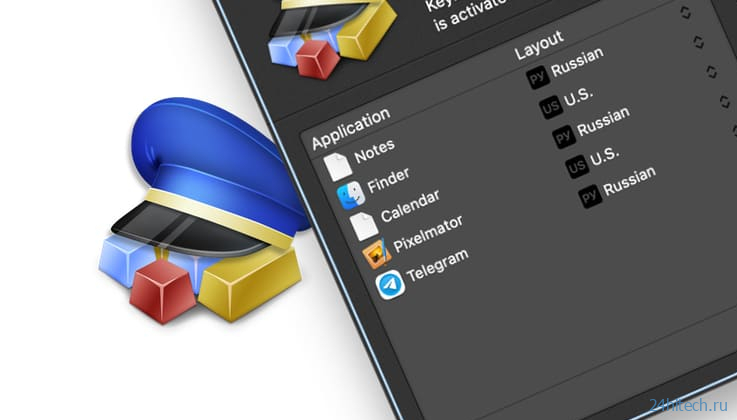

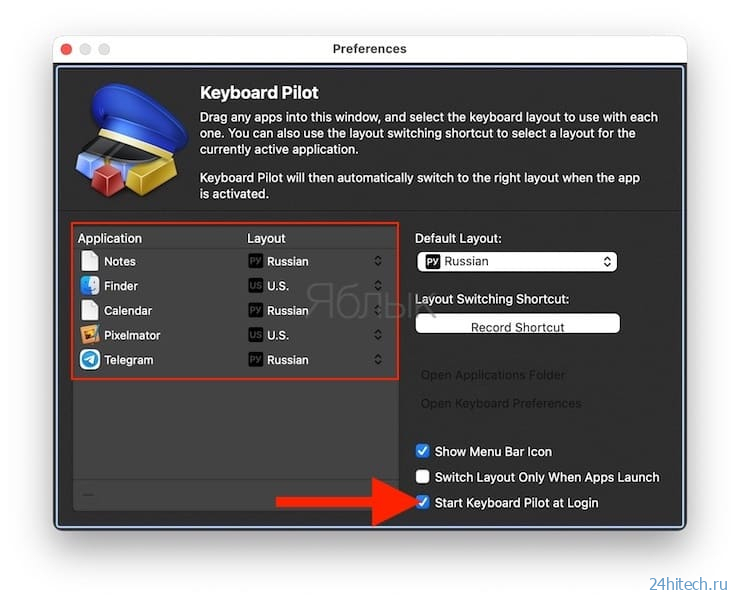



Нет комментарий